맥 OS 터미널 파이썬 자동실행 끄기
파이썬 환경변수 재설정
💬문제
터미널 실행 시 파이썬 IDLE가 바로 실행되는 현상 복구하기
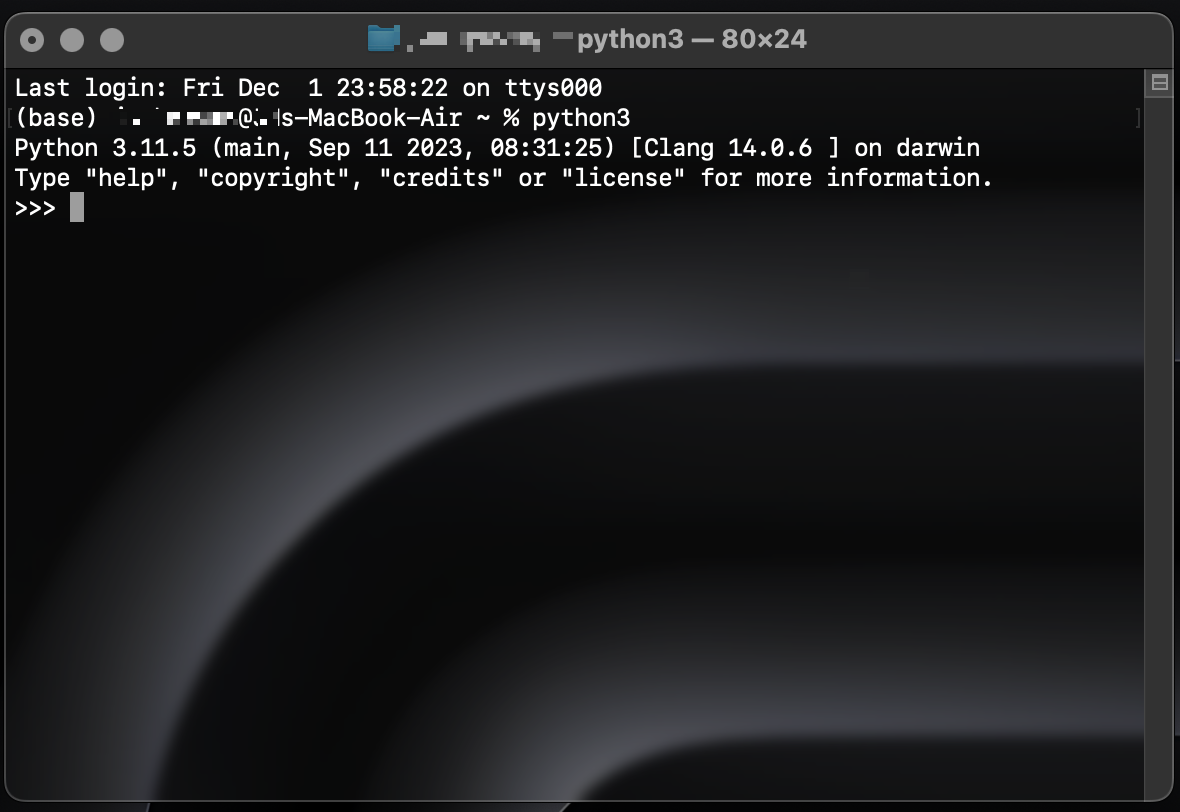
💡해결 이후
1. 파이썬 환경변수 삭제
2. 파이썬 환경변수 재설정
3. 버전관리 쉬운 홈브루와 아나콘다 사용하기
🤔해결
1. 파이썬 IDLE화면에서 control+D 를 누르거나 >>> 옆에 exit()를 입력해 주시면 IDLE화면에서 나갈 수 있다.


2. vi 텍스트 편집기 환경변수 파일에 들어간다.
터미널 상단에 zsh라고 적혀있으면 (보통 zsh를 많이 사용하실것이다.)
vi ~/.zshrc
bash라고 적혀있으면
vi .bash_profile
3. 텍스트편집기 수정 방법
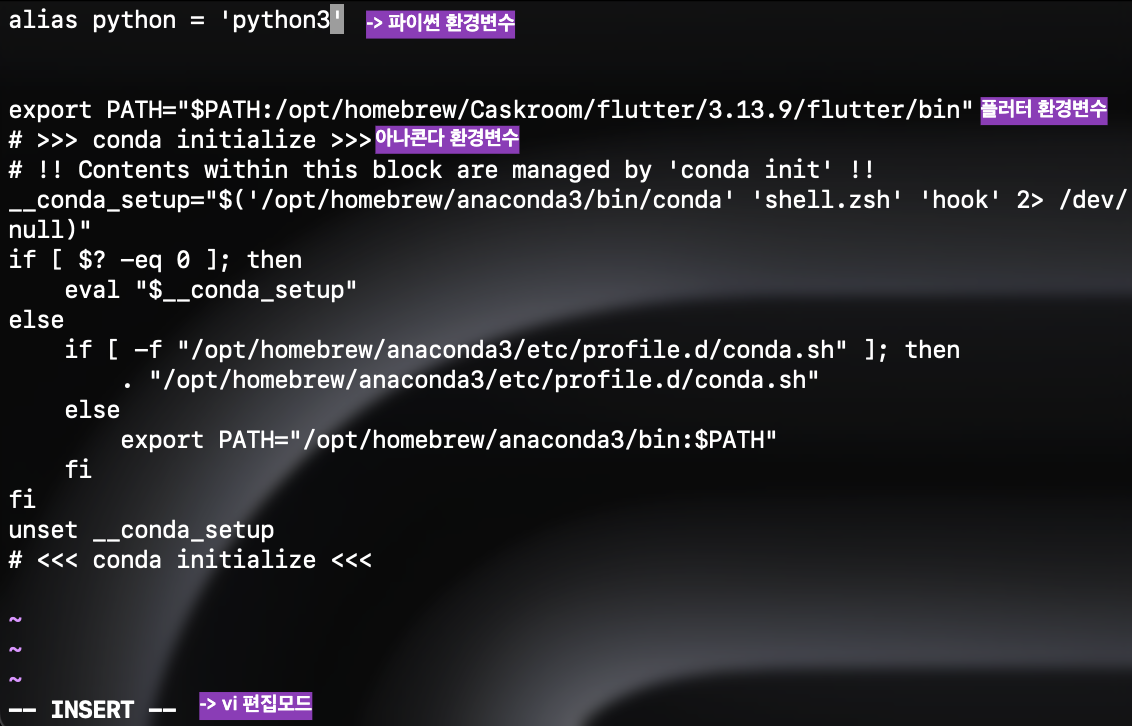
i를 눌러 zshrc파일을 수정할 수 있게 편집모드로 들어간다.
파이썬 환경변수를 삭제하기 위해 python 또는 python3라고 적혀있는 줄을 지워준다.
esc를 눌러 INSERT 모드에서 빠져나온 후 :wq! (파일저장)을 입력해 준다.
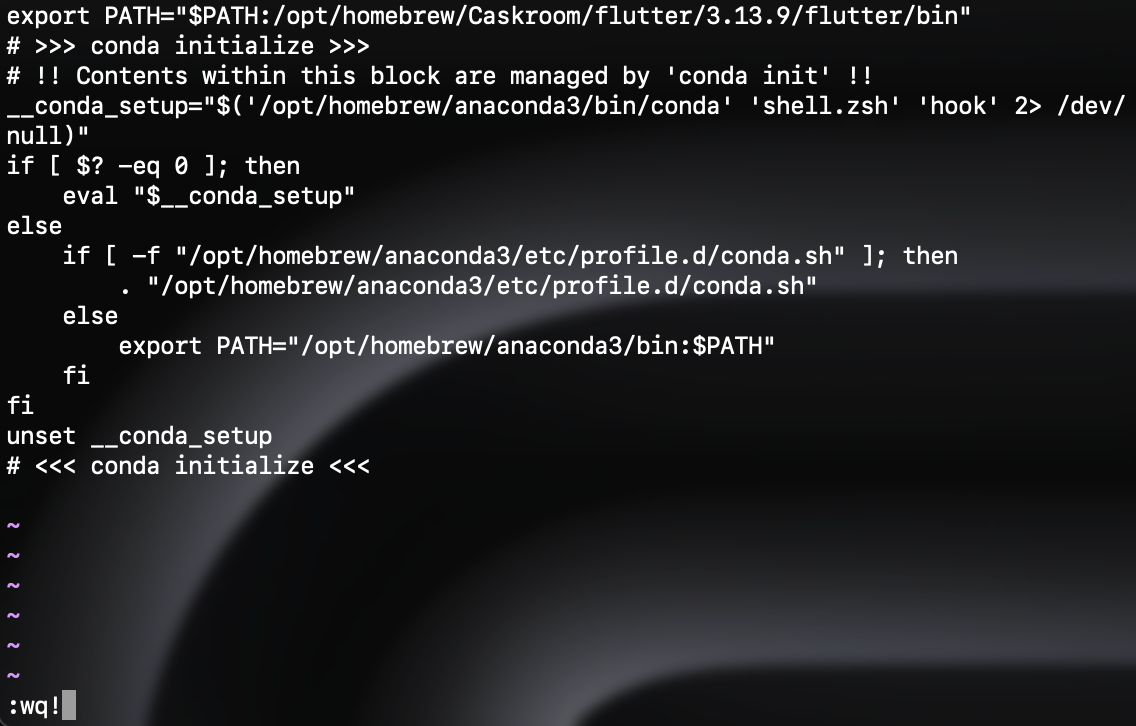
터미널을 재실행해보면 IDLE가 아닌 터미널이 실행되는 것을 볼 수 있다.
alias python = 'python3' -> alias 새로 설정할 명령어 = '기존 명령어'을 의미한다.
이 환경변수 보다 export 설정해 주는 것을 추천한다.
4. 파이썬 환경변수 재설정
- 위 ~/.zshrc 파일 안에 export 설정하기
export 생성할 환경변후 명 = 환경 변수 값
예시 : export PATH="$PATH:/opt/homebrew/opt/python"
설명 : export PATH="$PATH: 경로 주소 "
파이썬 파일이 존재하는 곳의 경로를 복사하셔서 넣으시면 됩니다.
파이썬을 실행할 때, 컴퓨터가 python파일을 찾아갈 수 있도록 경로지정을 해주는 작업이다.
- 홈브루와 아나콘다로 쉽게 파이썬 설치 및 관리하기
홈브루 설치
맥북 M1, M2, M3 사용자를 위한 필수 가이드 : 초기 설정부터 Homebrew 활용법!
Homebrew 초기 설정 및 활용법 🍺 homebrew(홈브루)란? 홈브루는 MacOS 운영 체제에서 소프트웨어 패키지를 설치하고 관리하기 위한 자유-오픈 소스 소프트웨어 패키지 관리 시스템입니다. 이는 주로
codemoney.tistory.com
아나콘다 설치
맥북 M1,M2 파이썬 아나콘다 설치 : 최적화된 개발 환경 구축, 신속하게 시작하기
맥 OS 애플실리콘 파이썬 아나콘다 설치 💻 맥 os 파이썬 (Python), 아나콘다 (Anaconda) 설치 Python : pip 툴 외 비슷한 것만 설치 / 패키지는 사용자가 추가적으로 설치 Anaconda : 파이썬에서 사용되는 다
codemoney.tistory.com